Op Windows kunnen apps instellen dat deze bij het opstarten van het systeem direct geopend worden, zonder input van de gebruiker. Bijvoorbeeld Microsoft Teams, de Xbox-app, Spotify en Discord stellen dit in. Dit kan handig zijn, maar het opstartproces ook flink vertragen. Als je dat niet wilt zijn hier een drietal manieren om het automatisch openen van apps uit te schakelen.
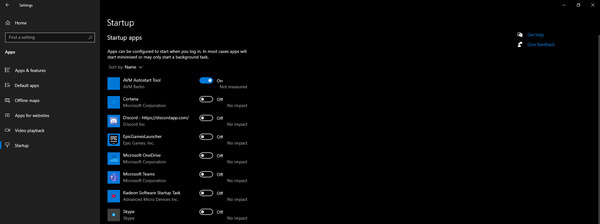
Het meest voor de hand liggend zijn de Instellingen. Ga naar apps en kies voor de pagina Opstarten. Hier vind je een lijst van apps met toggles erachter. Hiermee kun je de apps naar wens wel of niet automatisch laten openen. In taakbeheer kun je hetzelfde resultaat behalen, onder het tabblad met dezelfde naam. Ook hier kun je zien hoeveel effect de apps hebben op het opstartproces.
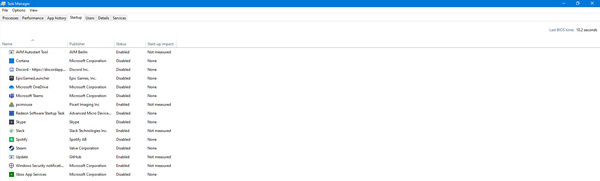
Naast deze twee mogelijkheden is er ook nog de Startup-map. Hier kunnen sommige apps zichzelf in plaatsen. De map wordt gescand als de computer opgestart wordt en alle gevonden apps worden geopend. Met Windows toets + R open je Run, in het Nederlands Uitvoeren. Voer hier "shell:startup" in en druk op OK. Selecteer de app die je uit de map wilt verwijderen en klik op het prullenbakje.
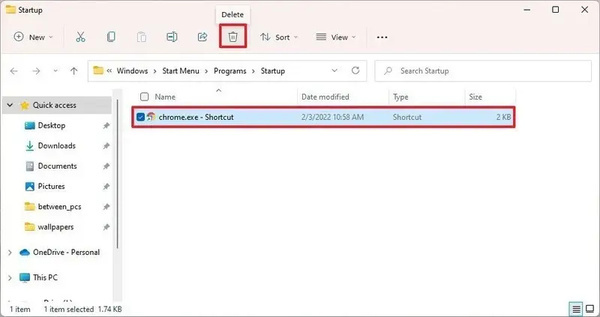
Vaak is het ook mogelijk in de instellingen van de betreffende apps het automatisch openen bij opstarten uit te schakelen. Als je last hebt van een systeem dat traag opstart kan het blokkeren van deze apps helpen om het proces wat te versnellen.
Bron: Windows Central
4 besproken producten
| Vergelijk | Product | Prijs | |
|---|---|---|---|
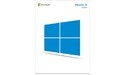
|
Microsoft Windows 10 Home NL
|
Niet verkrijgbaar | |
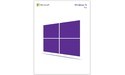
|
Microsoft Windows 10 Pro NL
|
Niet verkrijgbaar | |
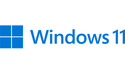
|
Microsoft Windows 11 Home DVD (NL)
|
€ 128,8516 winkels |
|
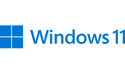
|
Microsoft Windows 11 Pro (NL)
|
€ 159,0015 winkels |




